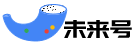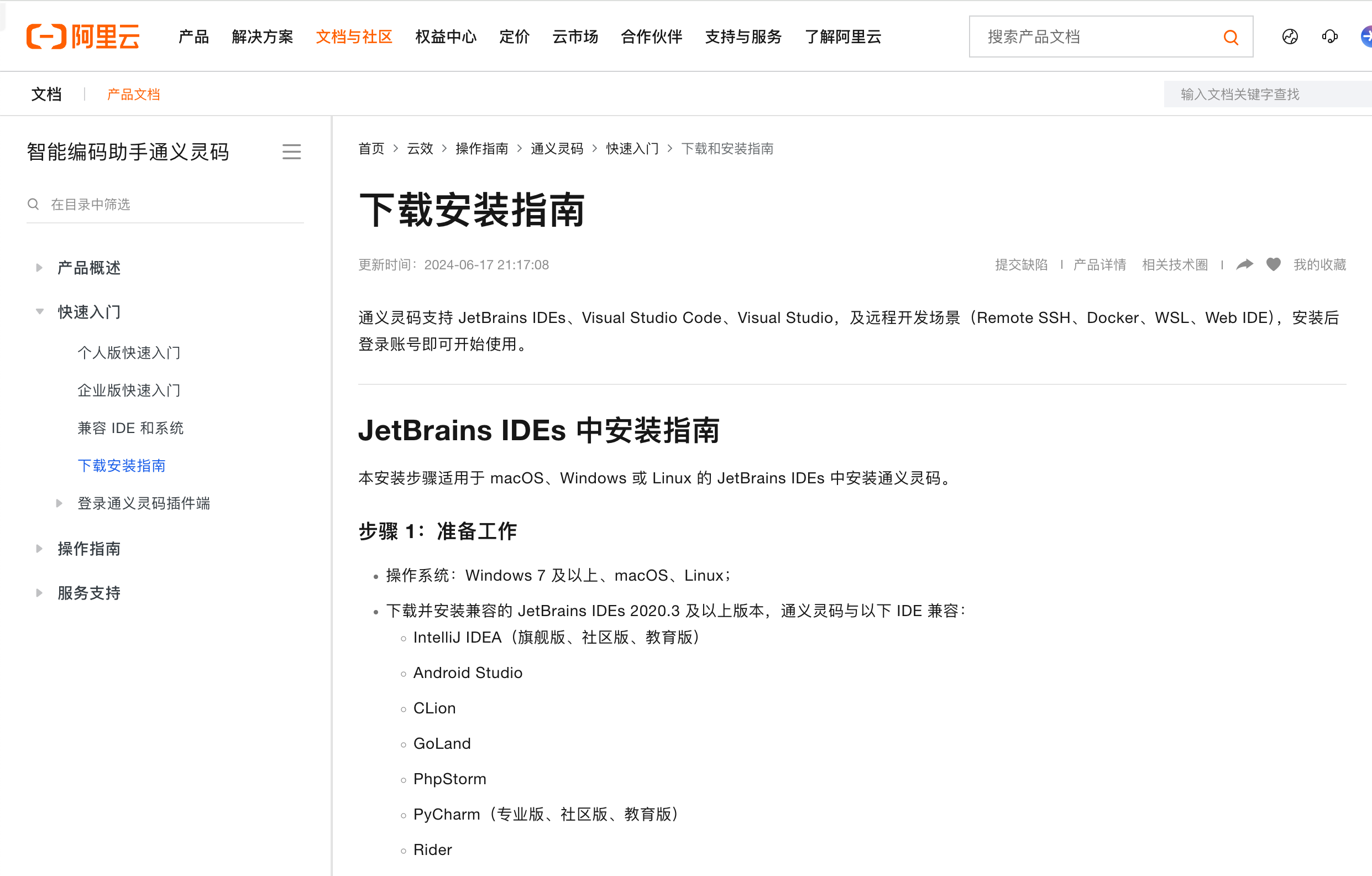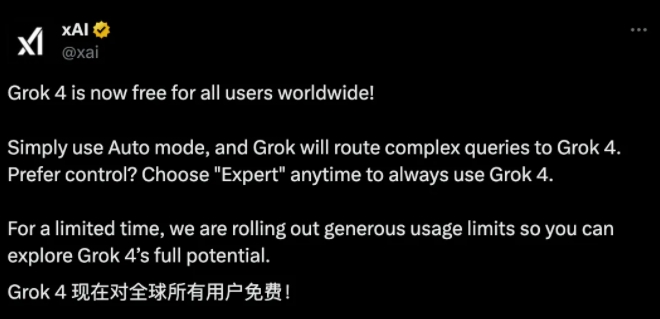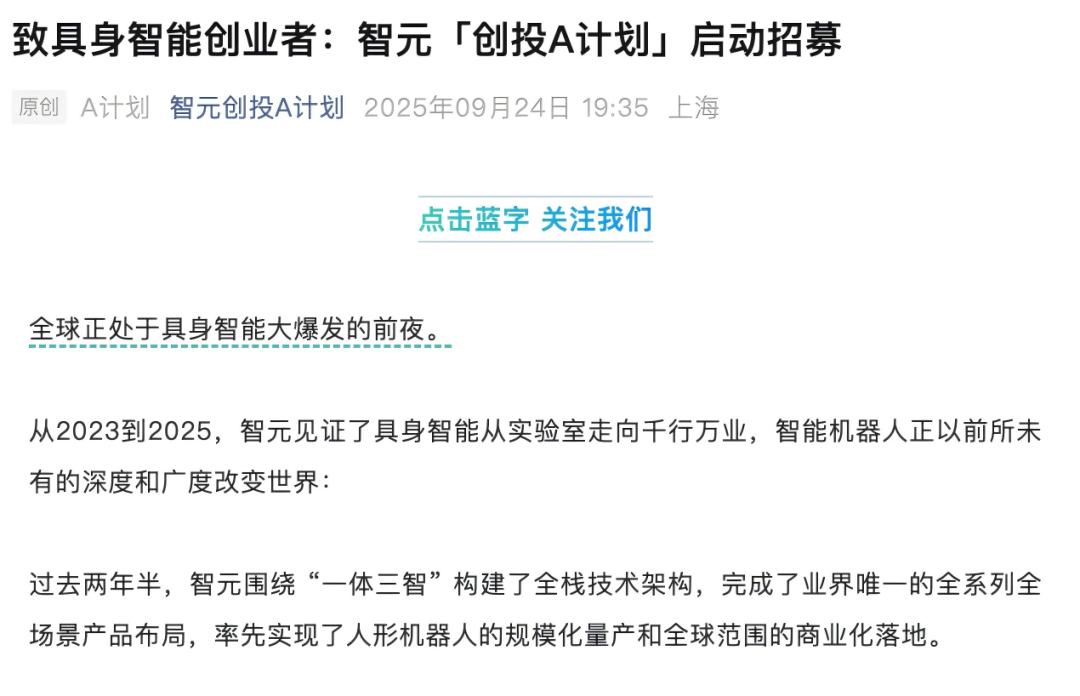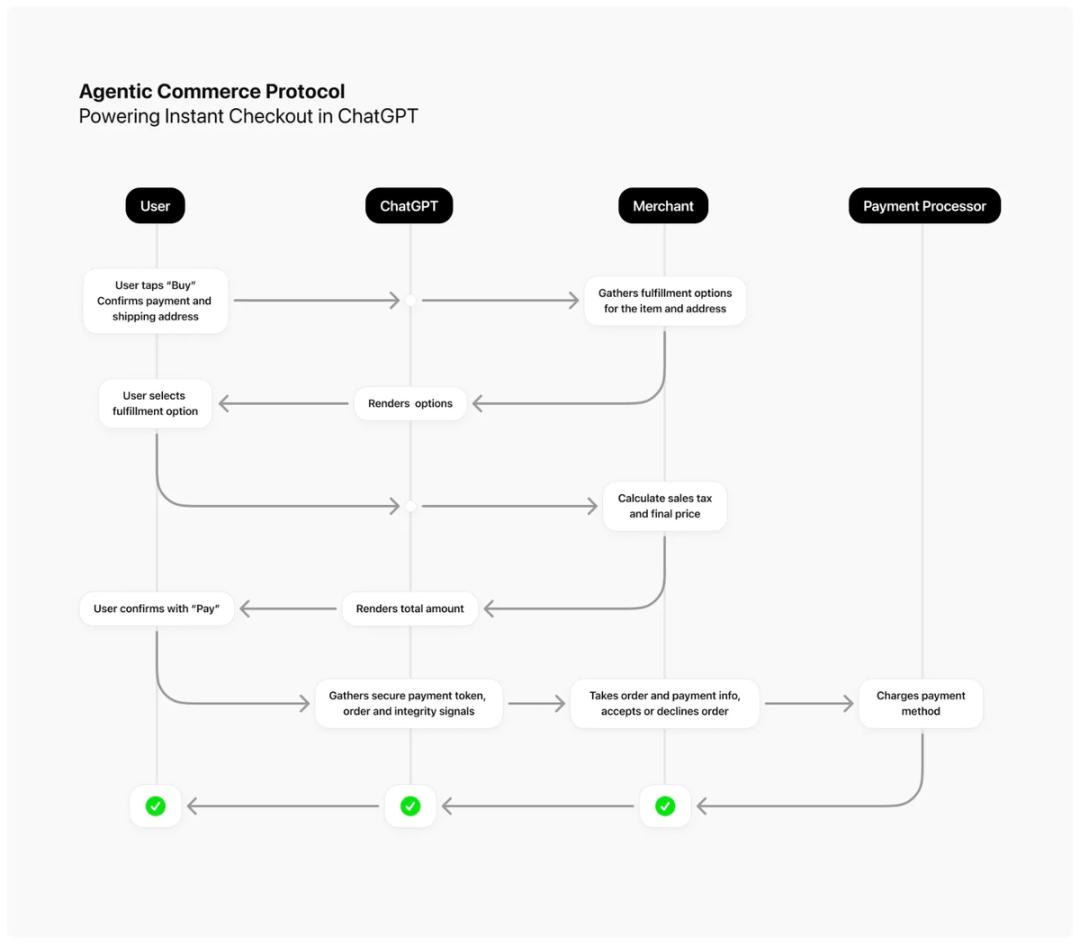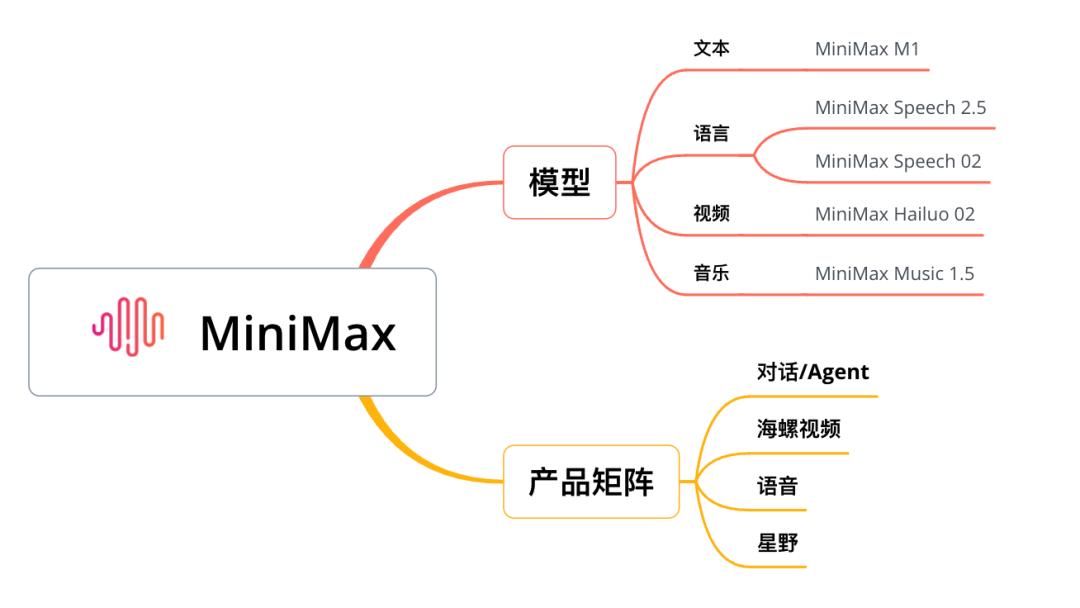使用场景
开发者小张在使用IntelliJ IDEA进行Java开发时,通过通义灵码快速生成了项目结构和基础代码。
前端工程师小李在Visual Studio Code中使用通义灵码插件,提高了编写JavaScript和HTML的效率。
软件团队在使用Visual Studio 2022进行C#开发时,利用通义灵码进行代码审查和优化,提升了代码质量。
产品特色
支持多种操作系统,包括Windows、macOS、Linux。通义灵码支持多种操作系统,包括常见的Windows、macOS和Linux,满足不同开发者的使用需求。
兼容多种JetBrains IDEs,如IntelliJ IDEA、Android Studio等。可与多种JetBrains IDEs兼容,如IntelliJ IDEA、Android Studio等,覆盖了主流的开发环境。
支持Visual Studio Code和Visual Studio 2022。能够兼容Visual Studio Code和Visual Studio 2022,满足不同用户的编辑需求。
提供插件市场安装和本地安装包两种安装方式。支持插件市场安装和本地安装包两种安装方式,方便用户根据实际情况选择合适的安装方式。
登录账号后即可开始使用,享受智能编码服务。只需登录账号即可轻松使用,享受智能编码服务,省去繁琐的操作步骤。
适用于远程开发场景,如Remote SSH、Docker、WSL、Web IDE。适用于远程开发场景,如Remote SSH、Docker、WSL和Web IDE,满足不同的开发需求。
使用教程
步骤1:根据操作系统下载并安装兼容的IDE版本。根据操作系统下载并安装兼容的IDE版本,确保软件能够正常运行。
步骤2:在IDE的插件市场中搜索'通义灵码'或下载本地安装包进行安装。在IDE的插件市场中搜索'通义灵码',或下载本地安装包进行安装。
步骤3:安装完成后重启IDE。安装完成后,重新启动IDE确保插件生效。
步骤4:在IDE侧边导航找到通义灵码入口,点击登录。在IDE侧边导航找到通义灵码入口,点击登录个人账号。
步骤5:前往登录页面,完成账号登录。前往通义灵码登录页面,输入账号和密码完成登录。
步骤6:登录成功后,开始使用通义灵码的各项智能编码功能。登录成功后,即可开始使用通义灵码的各项智能编码功能,提升开发效率。